
时间:2020-09-09 11:13:20 来源:www.win10xitong.com 作者:win10
win10作为当前主流的操作系统,使用者非常的多,所以也会发现各种问题,像win10系统word、excel、记事本打印出现“已停止工作”的问题就是其中一个。如果对于老鸟来说就很简单就可以处理,但是对于新手处理win10系统word、excel、记事本打印出现“已停止工作”的问题就很难,我们可以尝试着自己来处理win10系统word、excel、记事本打印出现“已停止工作”的问题,大家可以按照这样的解决思路:1、在cortana 上搜索 控制面板,打开控制面板;2、将查看方式修改为“大图标”,在下面点击打开“设备和打印机”就很轻易的把这个问题解决了。下面小编就和大家一起来看看win10系统word、excel、记事本打印出现“已停止工作”的解决对策。
解决方法如下:
1、在cortana 上搜索 控制面板,打开控制面板;
2、将查看方式修改为“大图标”,在下面点击打开“设备和打印机”;
3、在当前使用的打印机上单击右键,选择“打印机属性”;
4、找到输出尺寸:默认是匹配页面尺寸。改为:A4(具体的纸张大小)。
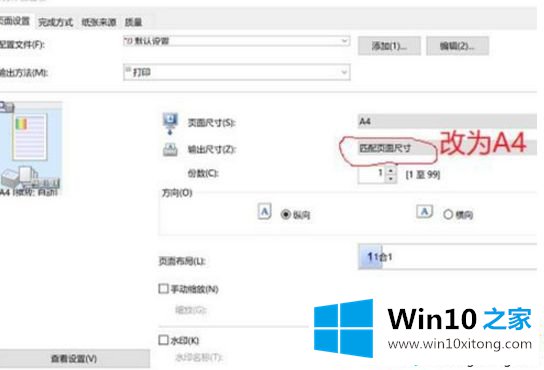
设置完成后保存设置,重新打开任何文档进行打印就可以正常打印,轻松解决了“已停止工作”的现象了!
win10系统word、excel、记事本打印出现“已停止工作”的解决对策在上面的文章中就已经说得非常详细了哦,本站还会每天发布很多关于windows系统的相关教程,同时也提供系统下载,请多多关注。